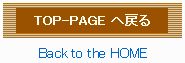TOP PAGE > ブログ > e-Taxで確定申告(所得税編) > 平成20年度Ver. > ⑦e-TAXで確定申告への道 No,7 (住民税入力、申告書の送信準備)
(2009年2月11日更新)
⑦e-TAXで確定申告への道 No,7 (住民税入力、申告書の送信準備)
「住民税等入力」の画面が現れたら、
画面右下の 入力終了(次へ)をクリックしましょう〜 ^^
住所や名前などの入力画面ですね〜。
ちょっと面倒ですが、
項目順に沿って入力して下さい。
入力をしていくと、
「提出年月日」がありますが、
今日のところは、ここはそのまま置いといて大丈夫。
(※ 所得税の確定申告書を送信する前に入力します)
画面の入力が完了しましたか〜 ?
入力が完了すれば、
画面右下の 「入力データを保存する」をクリック。
ここまでのデータを保存して下さいね〜 ^^)ノ
で、所得税、並びに住民税の確定申告書の入力作業は、
ここで一旦休憩します。
後は送信作業のみになりますので、
ここまでのデータを保存し、
青色申告書のデータ入力へ移ります。
データの保存が完了したら、
データの保存画面を閉じ、
画面右上にある
トップ画面 > 申告書選択 > 申告書の作成をはじめる前に >・・・
の、トップ画面をクリックし、
「確定申告等作成コーナー」
https://www.keisan.nta.go.jp/h20/ta_top.htm
のトップ画面へ戻ります。
さあ〜て、
お次は 「決算書」の作成です ^^
今回はここまで。
次回からは決算書の作成編ですよ〜 ^^)ノ
---------------------------------------------------------------
ちなみに・・・
申告書のデータ入力を一旦休止したい場合には、
申告書B表 画面右下の「入力データを保存する」をクリックし、
分かりやすいファイル名でパソコンへ保存しておけばOK ^-^)ノ
申告書のデータ入力を再開したい場合には、
「確定申告書等作成コーナー」トップ画面
↓
「作成再開」
↓
「所得税の確定申告書」
↓
「確定申告書データ読込」で、
保存しておいたファイル名を指定すればOK \(^^
---------------------------------------------------------------

流動的な情報や補足など、本編サイトの補助的に加筆している個人事業向けブログです(ブログ風覚書メモ)。最近よく食べるモノは冷凍ラーメンです。
- ①e-TAXで確定申告への道 No,1 (帳簿・会計ソフトから決算書を印刷してみよう)
- ②e-TAXで確定申告への道 No,2 (決算書をチェック & 売上高をプリントアウトしてみよう)
- ③e-TAXで確定申告への道 No,3 (確定申告書等作成コーナーでデータ入力・初期登録編)
- ④e-TAXで確定申告への道 No,4 (所得税の確定申告書データの入力、所得編)
- ⑤e-TAXで確定申告への道 No,5 (所得税の確定申告書データの入力、所得から差し引かれる金額編)
- ⑥e-TAXで確定申告への道 No,6 (税額控除〜確定申告書の仕上げ)
- ⑦e-TAXで確定申告への道 No,7 (住民税入力、申告書の送信準備)
- ⑧e-TAXで確定申告への道 No,8 (青色決算書の作成)
- ⑨e-TAXで確定申告への道 No,9 (青色決算書・損益計算書の入力作業)
- ⑩e-TAXで確定申告への道 No,10 (青色決算書・賃借対照表の入力作業)
- ⑪e-TAXで確定申告への道 No,11 (確定申告書、青色決算書のデータ送信作業)